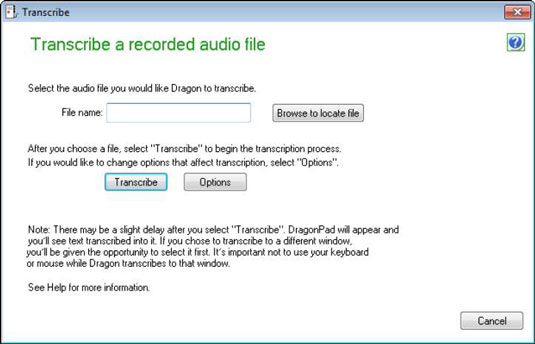Guardare NaturallySpeaking trascrivere una registrazione è un po' magico. Ti siedi lì e le tue parole (o qualcosa di simile) appaiono sullo schermo. NaturallySpeaking trascrive il parlato registrato da un file audio (un file con estensione .wav o un formato WMA, MP3, DSS o DS2), creato da un registratore digitale, che hai memorizzato sul disco rigido del tuo PC.
Per trascrivere una registrazione da un registratore portatile, NaturallySpeaking deve essere configurato con uno speciale profilo utente sorgente aggiuntivo specificamente addestrato a gestire il parlato registrato da quel registratore. Non è necessario scegliere un utente speciale per trascrivere i file da NaturallySpeaking Sound Recorder (supponendo che i file siano stati creati sul tuo PC); usa lo stesso utente che usi per dettare direttamente a NaturallySpeaking.
Avvia NaturallySpeaking se non l'hai già fatto e segui i passaggi seguenti per trascrivere:
Apri il profilo utente che hai creato appositamente per l'input del registratore scegliendo Profilo→Apri profilo utente dal menu NaturallySpeaking, selezionando lo speciale "Profilo utente" che hai impostato per la registrazione vocale, quindi facendo clic sul pulsante Apri.
Se il tuo registratore portatile utilizza la connessione analogica (Line-In), NaturallySpeaking si aspetterà un certo volume dal tuo registratore. Quando trascrivi il testo, assicurati che il volume sia impostato allo stesso livello utilizzato per l'allenamento o esegui nuovamente l'Installazione guidata audio a questo punto. Per eseguire l'Installazione guidata audio, scegli Audio → Leggi testo per migliorare la precisione e scegli la selezione Regola solo volume.
In NaturallySpeaking, scegli Strumenti→Trascrivi registrazione (o fai clic sul pulsante Trascrivi se la tua DragonBar ha la barra Extra estesa).
Si apre una schermata Personalizza modalità di trascrizione. Scegli le impostazioni predefinite a meno che tu non abbia una finestra specifica da cui desideri lavorare.

Fare clic su Avanti.
Viene visualizzata la schermata Trascrivi un file audio registrato che chiede di selezionare dove Dragon NaturallySpeaking può trovare il file audio che si desidera trascrivere.
Digitare il nome del file o fare clic sul pulsante Sfoglia per individuare il file per selezionare il file che si desidera trascrivere dal disco rigido.
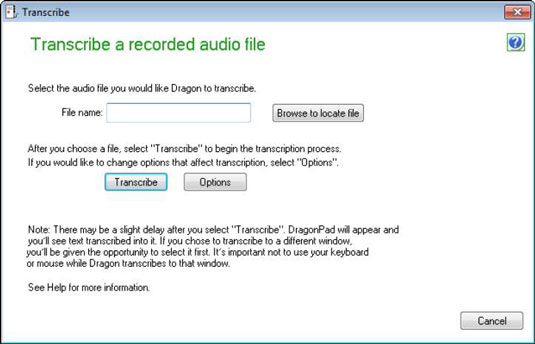
Fare clic sul pulsante Trascrivi.
Il DragonPad si apre e inizia la trascrizione.